KOMMUNIKÁCIÓ
TANULNI & NÖVELNI
Ismerje meg, hogyan kell beállítani és e-maileket küldeni a Mautic-kal
Kezdetben
Növekvő tudás

Mautic Webinar | 2023. szeptember 26.
Tekintse meg a 2023. szeptember 26-án tartott Mautic webinárium felvételét. Előadta Mark le Roux, ADRA International.

Canva által tervezett e-mail hozzáadása a Mauticban
Nézze meg ezt a videós bemutatót arról, hogyan adhat hozzá egy Canva által tervezett e-mail exportált JPG-t a Mautic builderben.

Kapcsolatok importálása és szegmensek létrehozása a Mauticban
Nézze meg ezt a bemutató videót, és megtudhatja, hogyan importálhatja kapcsolatait közvetlenül a Mautic szegmensekbe (levelezési listákba).

E-mail létrehozása egy téma használatával a Mautic Builderben
Nézze meg ezt a videós bemutatót arról, hogyan hozhat létre e-mailt a Mautic egyik meglévő témájának használatával.
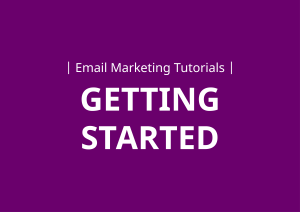
Kezdő lépések a Mautic-kal
Nézze meg ezt a videós bemutatót, és tanulja meg, hogyan kezdjen hozzá a Communication - Mautic használatához.
Tanfolyamok
Hírlevél létrehozása a Mauticban
Gyakran ismételt kérdések
A Mauticban a jobb felső sarokban lévő X-re kattintva kell kilépnie az építőből. Kattintson a Mentés vagy a Mentés és bezárás gombra. Az építőprogramban nincs automatikus mentési funkció vagy mentés gomb.
Az e-mailek trükkösek lehetnek, mert mindannyiunk eszközeinek alapértelmezett beállításai eltérőek.
Ennek egyik módja az, hogy az e-mailt képként hozza létre a Tervezés eszközzel a Canva-ban.
Nézze meg a weboldalt. ezt a videót, hogy megtudja, hogyan.
Igen, az e-mail alcímében, az előnézeti szövegben vagy magában az e-mail szövegében is megadhatja a személy nevét.
Ehhez adja hozzá a következő kódot:
{contact=firstname}
Igen, létrehozhat saját testreszabott űrlapokat, amelyeket aztán hozzáadhat a weboldalához. Miután az űrlapot beállította, a weboldal oldaláról származó linket használhatja az e-mailjéhez való hozzáadáshoz, vagy bármilyen platformon keresztül megoszthatja az érdeklődőkkel, akik feliratkoznának.
Kapcsolódó eszközök

